win10电脑屏幕分辨率调不了怎么办
更新日期:2023-09-05 01:05:14
来源:互联网
手机扫码继续观看

很多小伙伴对电脑的分辨率进行调节的时候发现没有想要的分辨率,这个该怎么办呢?其实我们的电脑屏幕分辨率也是可以自由调节的,假如我们不能调节,那么要么是显卡出现了问题,要么就是我们自己没设置好电脑,今天小编带来了最佳分辨率搭配,具体的一起来看看吧。
win10电脑屏幕分辨率调不了解决方法:
1、选定“我的电脑”右击“属性”,在右侧选项中选择“设备管理器”。
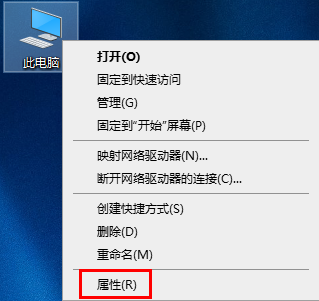
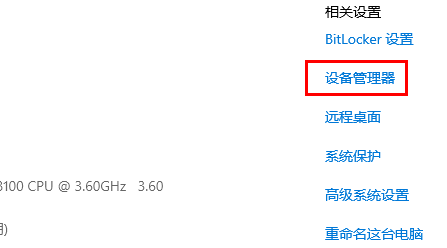
2、设备管理器打开后,选择“显卡项”,打开之后出现黄色警示标志,我们要将其显卡卸载。
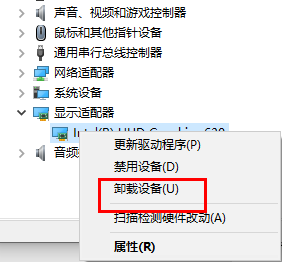
3、卸载之后,选择“更新驱动程序”,这时候就需要下载一个驱动精灵软件【点击查看下载】打开软件后,选择“自动检测”。检测完毕后,重新安装再重启电脑即可。
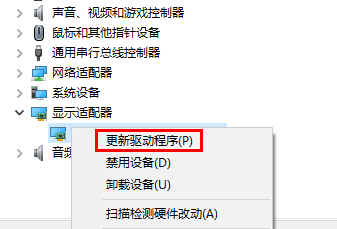
4、然后你就可以右击桌面的空白处,点击“显示设置”。
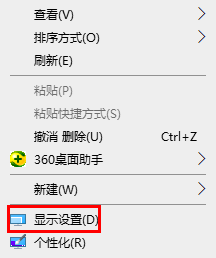
5、在右侧的分辨率中选择设置一个就好了,一般建议选择推荐的。
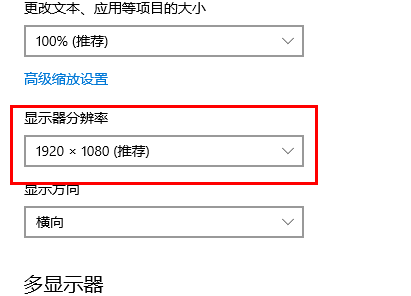
延伸阅读:屏幕分辨率调不了
该文章是否有帮助到您?
常见问题
- monterey12.1正式版无法检测更新详情0次
- zui13更新计划详细介绍0次
- 优麒麟u盘安装详细教程0次
- 优麒麟和银河麒麟区别详细介绍0次
- monterey屏幕镜像使用教程0次
- monterey关闭sip教程0次
- 优麒麟操作系统详细评测0次
- monterey支持多设备互动吗详情0次
- 优麒麟中文设置教程0次
- monterey和bigsur区别详细介绍0次
系统下载排行
周
月
其他人正在下载
更多
安卓下载
更多
手机上观看
![]() 扫码手机上观看
扫码手机上观看
下一个:
U盘重装视频












